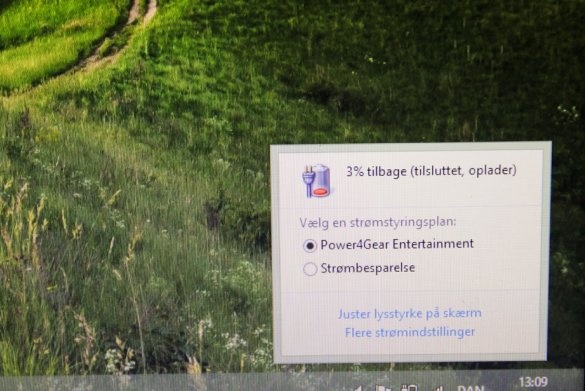ทันใดนั้นแบตเตอรี่แล็ปท็อปก็หยุดชาร์จและใช้งานได้ หลายคนคุ้นเคยกับสถานการณ์นี้ ไม่ชาร์จและทันทีที่ดึงเครื่องชาร์จออกแลปท็อปจะปิด แบตเตอรี่หมด ผู้เขียนบทความนี้รู้วิธีที่จะชุบชีวิตเขา เขาจะบอกคุณว่าจะทำอย่างไร
โปรดทราบว่าเราจะกู้คืนแบตเตอรี่ที่ตายแล้วเท่านั้น หากแบตเตอรี่ของคุณตายสนิทอ่านต่อ!
ใช่และโดยวิธีการ ... ผู้เขียนไม่รับผิดชอบต่อปัญหาใด ๆ ที่คุณอาจพบเช่นแบตเตอรี่ที่เสียหายไฟไหม้การระเบิดและความเสียหายอื่น ๆ คุณทำทุกอย่างด้วยความเสี่ยงและอันตราย
ขั้นตอนที่หนึ่ง: ทฤษฎี
แบตเตอรี่แล็ปท็อปมักจะประกอบด้วยแบตเตอรี่สามคู่ แต่ละคู่ประกอบด้วยเซลล์แบตเตอรี่สองเซลล์ที่บัดกรีในแบบคู่ขนาน ด้วยการเชื่อมต่อแบบขนานของเซลล์แบตเตอรี่แรงดันไฟฟ้ายังคงเท่าเดิม แต่ความจุของบล็อกทั้งหมดเพิ่มขึ้น (คุณสามารถ“ ดึงแอมแปร์มากขึ้น
โดยทั่วไปเซลล์แบตเตอรี่แต่ละเซลล์ (และทั้งคู่) มีแรงดันไฟฟ้า 3.7 V เมื่อเชื่อมต่อเป็นอนุกรม (เซลล์เดี่ยวหรือคู่ดังกล่าวข้างต้น) แรงดันไฟฟ้าเพิ่มขึ้นดังนั้น 3.7 x 3 = 11.1 V.
แต่ละคู่ควรมี 3.7 V
ทำไมแบตเตอรี่ไม่ชาร์จ นี่เป็นเพราะความจริงที่ว่าหนึ่งในคู่ไม่ได้มีแรงดันไฟฟ้าเดียวกันกับคนอื่น ๆ ซึ่งไม่อนุญาตให้คอมพิวเตอร์ชาร์จพวกเขาทั้งหมดในเวลาเดียวกัน
ขั้นตอนที่สอง: แผนปฏิบัติการ
ก่อนอื่นคุณต้องเปิดแบตเตอรีแล็ปท็อปและตรวจสอบแต่ละ“ สามคู่” พวกเขาจะต้องมีแรงดันไฟฟ้าเดียวกัน ถ้าไม่เช่นนั้นคุณจะต้องชาร์จแรงดันไฟฟ้าต่ำคู่กลับไปที่ 3.7 V
ขั้นตอนที่สาม: เครื่องมือ
มัลติมิเตอร์
ที่ชาร์จประมาณ 4-5 V (จากโทรศัพท์เครื่องเก่า)
คุณอาจต้อง:
มีดขนาดเล็กสำหรับนำกระดาษออกจากแบตเตอรี่
ไขควงแบตเตอรี่
ขั้นตอนที่สี่ การถอดก้อนแบตเตอรี่
ถอดสายชาร์จแลปท็อปกลับด้านแล้วหาแบตเตอรี่ที่ด้านหลังของแล็ปท็อป
อาจมีสองปุ่ม หนึ่งในนั้นคือล็อคย้ายมันออกไปจากแบตเตอรี่ ตอนนี้กดปุ่มอื่นแล้วดึงแบตเตอรี่ออกมา
ขั้นตอนที่ห้า: การถอดสติกเกอร์
ทีนี้ให้หันก้อนแบตเตอรี่กลับคืนและค้นหาด้านที่มีข้อความ สิ่งที่คุณกำลังดูอยู่คือกระดาษหนาแผ่นพิเศษ คุณสามารถเอาออกได้อย่างปลอดภัยด้วยมีดขนาดเล็กหรือวัตถุมีคมใด ๆคุณเพียงแค่หยิบสติกเกอร์ด้วยเครื่องตัดและใช้นิ้วของคุณฉีกออก
ขั้นตอนที่หก: การถอดฝาครอบ
สิ่งที่คุณเห็นคือฝาที่เปิดขึ้นจริง
คุณอาจต้องใช้ไขควงเพื่อใส่ลงใน "สล็อต" หมุนและเปิดชุดแบตเตอรี่ด้วยวิธีนี้ เมื่อใช้งานได้เพียงเอาฝาครอบออกตามที่แสดงในรูปภาพ
ขั้นตอนที่เจ็ด: การถอดแบตเตอรี่
ยกแบตเตอรี่ขึ้นจากปลายด้านหนึ่งอย่างระมัดระวังจากนั้นอีกด้านหนึ่งเพื่อให้แน่ใจว่าไม่ยึดกับช่อง ตอนนี้พลิกมันแล้วปล่อยให้แบตเตอรี่ตกอยู่ในมือของคุณ ตรวจสอบให้แน่ใจว่าแผงวงจรนั้นมาพร้อมกับแบตเตอรี่ด้วย
ขั้นตอนที่แปด: การแยกบล็อกที่ถูกจับคู่
แยกแบตเตอรี่สามคู่แยกต่างหากเพื่อให้สามารถวัดเรตติ้งได้ สิ่งนี้จะต้องใช้มัลติมิเตอร์
อย่างที่คุณเห็นพวกมันถูกบัดกรีเป็นคู่ดังนั้นมันจึงไม่สำคัญว่าจะได้รับค่าอะไร จำเป็นต้องวัดแรงดันไฟฟ้าของคู่
ขั้นตอนที่เก้า: วัดคู่แรงดันไฟฟ้า
แรงดันควรเป็น 3.7 โวลต์เมื่อคำนึงถึงสิ่งนี้เราจึงทำการวัด
อย่างที่คุณเห็นคู่เฉลี่ยไม่ดีที่นี่
ขั้นตอนที่สิบ: เชื่อมต่อเครื่องชาร์จ
ตอนนี้เราเริ่มกระบวนการแก้ไขสถานการณ์นี้
รับอุปกรณ์ชาร์จ พิจารณาว่าสายใดเป็นบวกและลบ บ่อยครั้งที่มีเส้นสีขาวหรือสีเทาที่หนึ่งในสาย วัดด้วยมัลติมิเตอร์ หากแรงดันไฟฟ้าที่แสดงเป็นตัวเลขบวกปลายสีแดงหมายถึงค่าบวกและสีดำเป็นลบ
หากแรงดันไฟฟ้าที่แสดงเป็นลบแสดงว่าตรงกันข้ามเป็นจริง
ภาพวัด 11.9 V.
ขั้นตอนที่สิบเอ็ด: การกู้คืนแบตเตอรี่
ต่อสายบวกเข้ากับขั้วบวกของแบตเตอรี่และขั้วลบเป็นลบ เติมเงินสักครู่ จากนั้นรอ 10-20 วินาทีก่อนทำการวัด นี่เป็นสิ่งจำเป็นเพื่อทำให้การชาร์จเป็นปกติเนื่องจากแรงดันไฟฟ้าในองค์ประกอบจะลดลงเมื่อหยุดชาร์จ
เมื่อดูเหมือนว่าคุณถึงแรงดันไฟฟ้าที่ต้องการในที่สุดคุณควรรอครึ่งนาทีและลองอีกครั้งเพื่อให้แน่ใจว่าองค์ประกอบไม่จำเป็นอีกต่อไป
สิบสองขั้นตอน: นำไอเท็มกลับมา
เชื่อมต่อเซลล์ใหม่และวางไว้ในกล่องแบตเตอรี่ตามที่แสดง ตรวจสอบให้แน่ใจว่าใส่แผงวงจรไว้แน่นดีแล้ว
จากนั้นใส่ฝาครอบกลับเข้าที่ จากนั้นติดสติกเกอร์ หากไม่ติดซึ่งน่าจะเกิดขึ้นให้ใช้เทปกาวหรือกาวโปร่งใส
ขั้นตอนที่สิบสาม: การคืนแบตเตอรี่ให้แล็ปท็อป
ใส่แบตเตอรี่กลับเข้าไปในแล็ปท็อปและเลื่อนล็อคไปยังตำแหน่งที่ล็อคไปทางแบตเตอรี่
ขั้นตอนที่สิบสี่: การทำงานของแบตเตอรี่
การปรับเปลี่ยนแบตเตอรี่เหล่านี้ใช้งานได้จริง
ปล่อยให้ชาร์จหนึ่งนาทีจากนั้นถอดปลั๊กเครื่องชาร์จแล็ปท็อปแล้วลองเปิดแล็ปท็อป
จากนั้นให้ชาร์จแบตเตอรี่ให้เต็มก่อนใช้แล็ปท็อปโดยไม่ต้องชาร์จ
ขั้นตอนที่สิบห้า: ตัวเลือก: หากไม่มีที่ชาร์จ
หากไม่มีค่าใช้จ่ายที่จำเป็นในการชาร์จก้อนแบตเตอรี่คุณเพียงแค่ต้องทำ
ใช้ที่ชาร์จเก่า 4-5V ที่คุณไม่ได้ใช้แล้ว ตัวอย่างเช่นจากโทรศัพท์มือถือเครื่องเก่า
ตัดปลั๊ก แยกสายไฟ คลายและบิดสายไฟ
ขั้นตอนที่สิบหก: คำพูดสุดท้าย
นี่คือวิธีที่แบตเตอรี่แล็ปท็อปได้รับการแก้ไข สมบูรณ์ฟรีและในเวลาเพียงครึ่งชั่วโมง! แบตเตอรี่ของผู้เขียนหลังจากการรักษาดังกล่าวยังคงทำงานต่อไปอีกหกเดือนจนกระทั่งเธอต้องการการรักษาใหม่